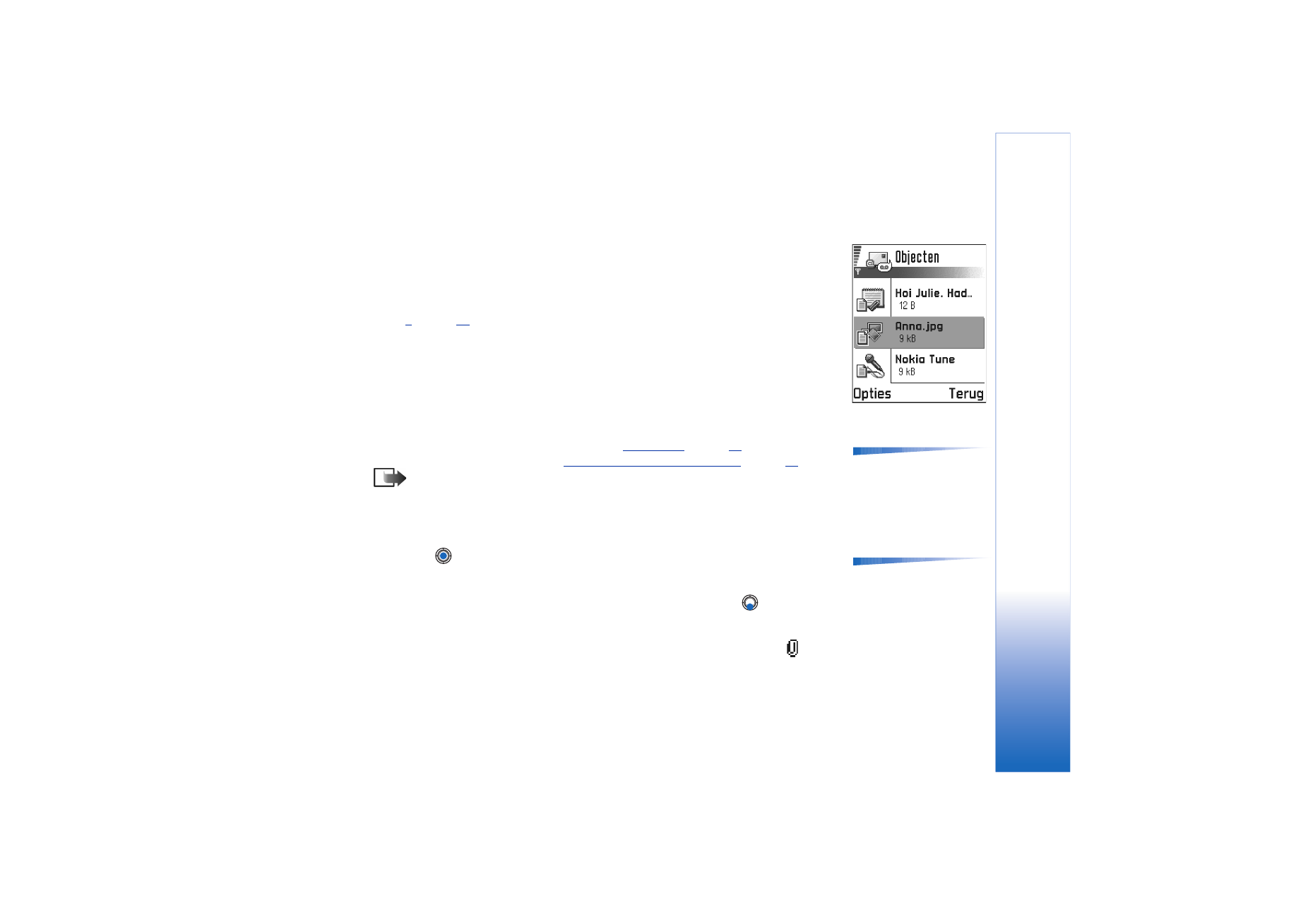
Vereiste instellingen voor e-mailberichten
Voordat u e-mailberichten kunt verzenden, ontvangen, ophalen, beantwoorden en
doorsturen, moet u het volgende doen:
Opties in de weergave
Objecten:
Openen
,
Invoegen
,
Plaats eerst afb.
/
Plaats eerst tekst
,
Bijlage
verwijderen
,
Help
, en
Afsluiten
.
• Een Internet-toegangspunt configureren. Zie
‘Verbinding’
op pag.
30
.
• E-mailinstellingen definiëren. Zie
‘Instellingen voor e-mailberichten’
op pag.
98
.
Opmerking: Volg de instructies van de aanbieder van uw remote mailbox en van de
Internet-aanbieder.
E-mailberichten opstellen en versturen
1 Kies
Nieuw bericht
→
Maken:
→
. De editor wordt geopend.
Opties in de editor voor e-
mailberichten:
Zenden
,
Ontvanger toevoeg.
,
Invoegen
,
Bijlagen
,
Verwijderen
,
Berichtgegevens
,
Zendopties
,
Help
, en
Afsluiten
.
2 Druk op
om de ontvanger(s) te selecteren in de map Contacten of typ het e-
mailadres van de ontvanger in het veld
Aan:
. U kunt een puntkomma (;) toevoegen als
scheidingsteken tussen de ontvangers. Als u iemand een kopie van uw e-mailbericht
wilt sturen, typt u het adres van die persoon in het vak
Cc:
. Druk op
om naar het
volgende vak te gaan.
3 Toets het bericht in. Als u een bijlage aan het e-mailbericht wilt toevoegen, kiest u
Opties
→
Invoegen
→
Afbeelding
,
Soundclip
,
Videoclip
of
Notitie
. Het symbool
verschijnt op de navigatiebalk om aan te geven dat het e-mailbericht een bijlage bevat.
Via
Sjabloon
kunt u eerder opgestelde tekst invoegen in het bericht.
Figuur 5 De weergave
Multimediaobjecten
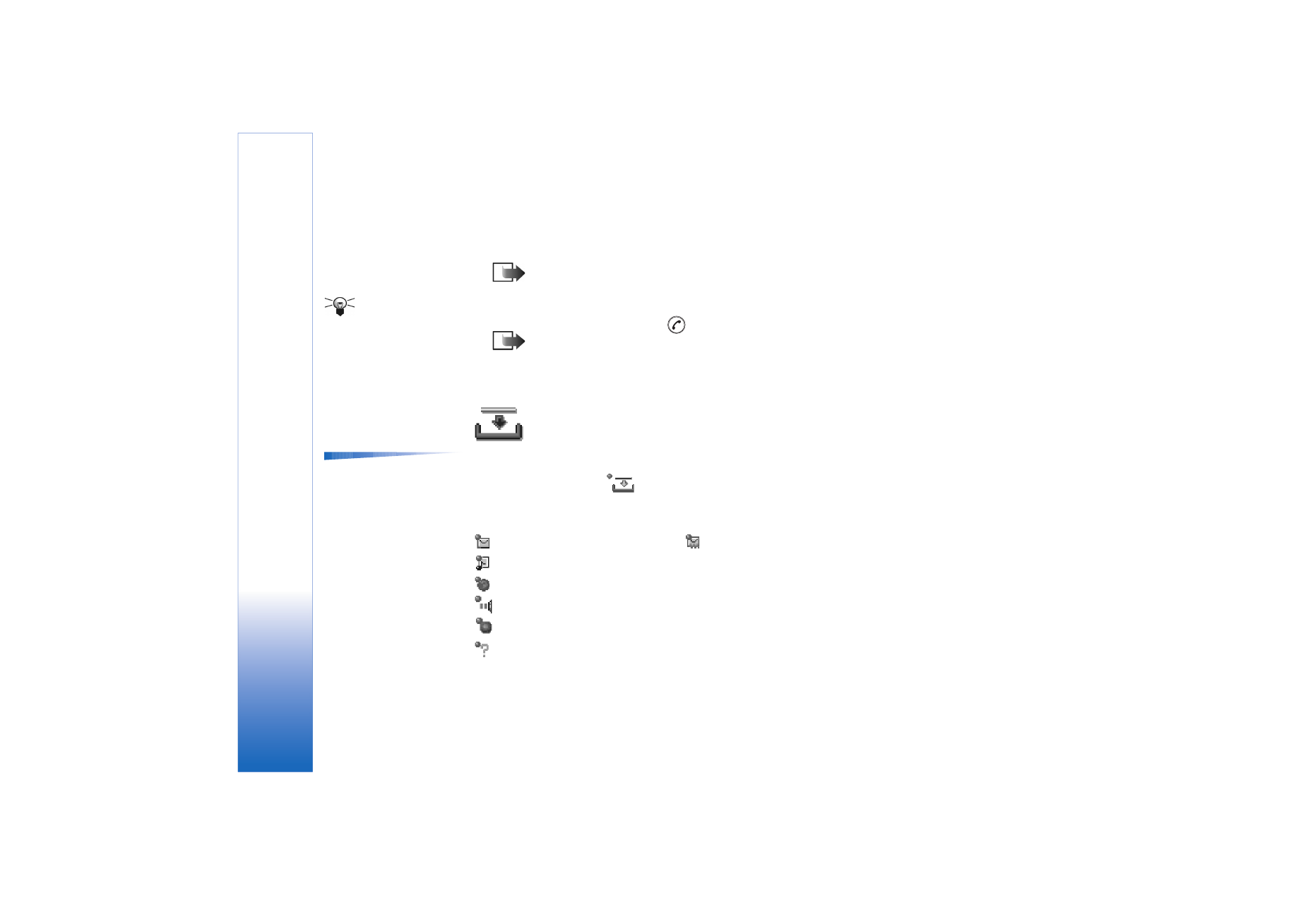
Copyright © 2003 Nokia. All rights reserved.
Berichten
82
Als u een bijlage aan een e-mailbericht wilt toevoegen, kiest u
Opties
→
Bijlagen
in een
geopend bericht. De weergave Bijlagen wordt geopend. Hierin kunt u bijlagen
toevoegen, bekijken en verwijderen.
Opmerking: Als u
Afbeelding
kiest, moet u eerst opgeven of de afbeelding in het
telefoongeheugen of (indien aanwezig) op de geheugenkaart is opgeslagen.
Tip! Als u andere
bestanden dan foto’s,
geluiden en notities als
bijlage wilt versturen,
opent u de bijbehorende
toepassing en kiest u
Zenden
→
Via e-mail
(indien beschikbaar).
4 Als u een bijlage wilt verwijderen, selecteert u die en kiest u
Opties
→
Verwijderen
.
5 Kies
Opties
→
Zenden
of druk op
om het e-mailbericht te verzenden.
Opmerking: E-mailberichten worden vóór verzending automatisch in de Outbox
geplaatst. Als er iets fout gaat bij het verzenden, blijft het e-mailbericht in de
Outbox staan met de status
Mislukt
.